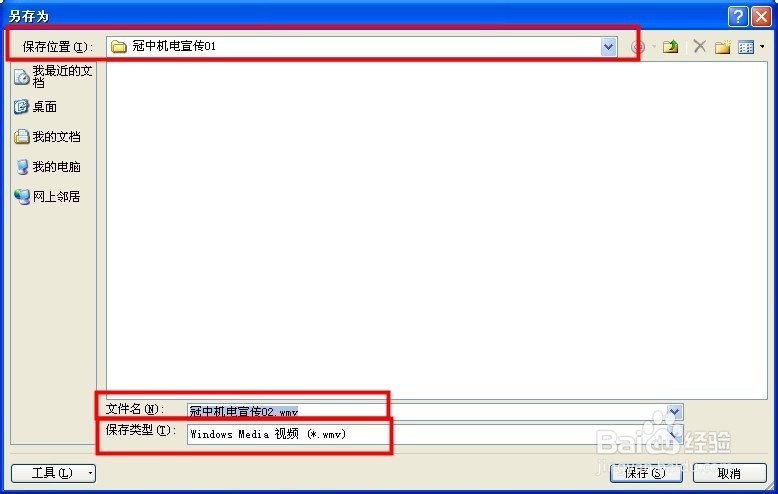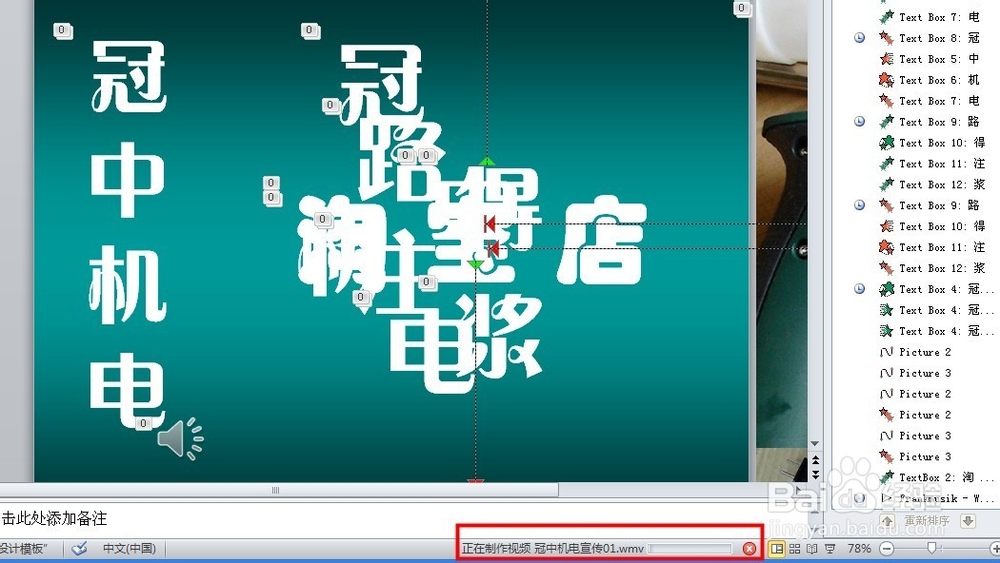1、打开office2010。点开左上角“文件”—“打开”—找到你要打开的ppt文件。
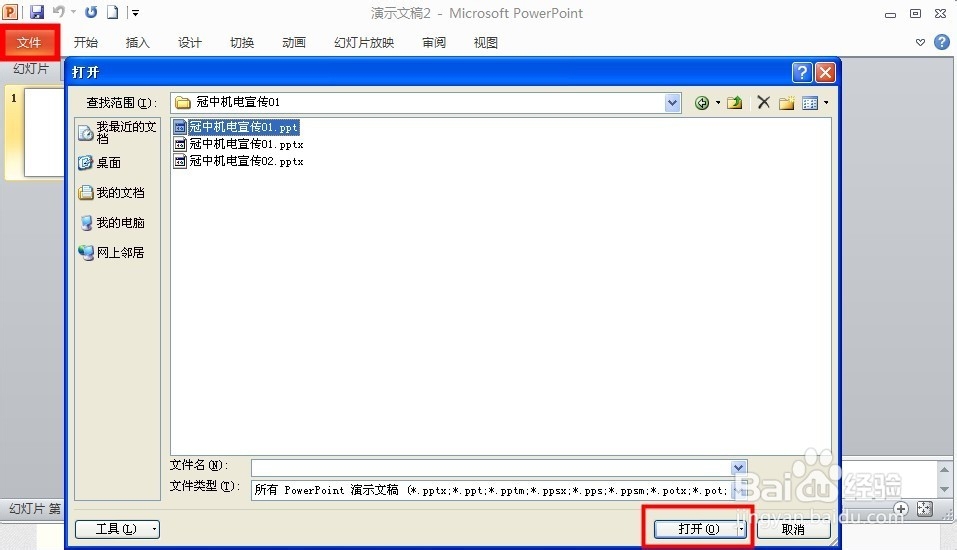
2、检查幻灯片播放是否有误,如已全部制作完成,将其另存为“pptx”格式倦虺赳式。(必须是pptx格式才可以转视频)。依旧是点开左上角“文件”—“另存为”—修改文件名,选择保存类型为“pptx”
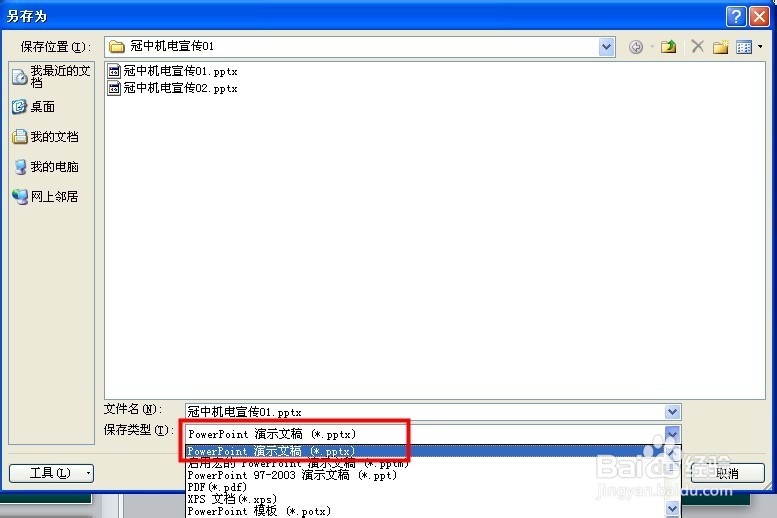
3、点开“文件”—“保存并发送”—“创建视频”
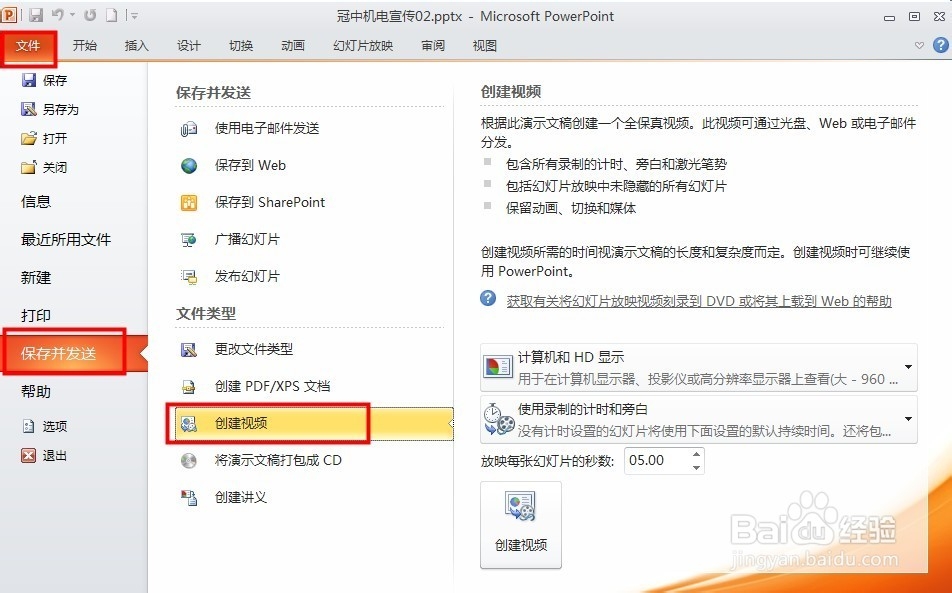
4、注意右侧有两个选项,1。“计算机和HD显示”,此列,我选择了第一项,各位请根据具体需要自行选择

5、“捂执涡扔使用录制的计时和旁白”。此列,我选择使用录制的计时和旁白。因为我制作的ppt已经排列过计时。也请各位根据具体情况自行选择。
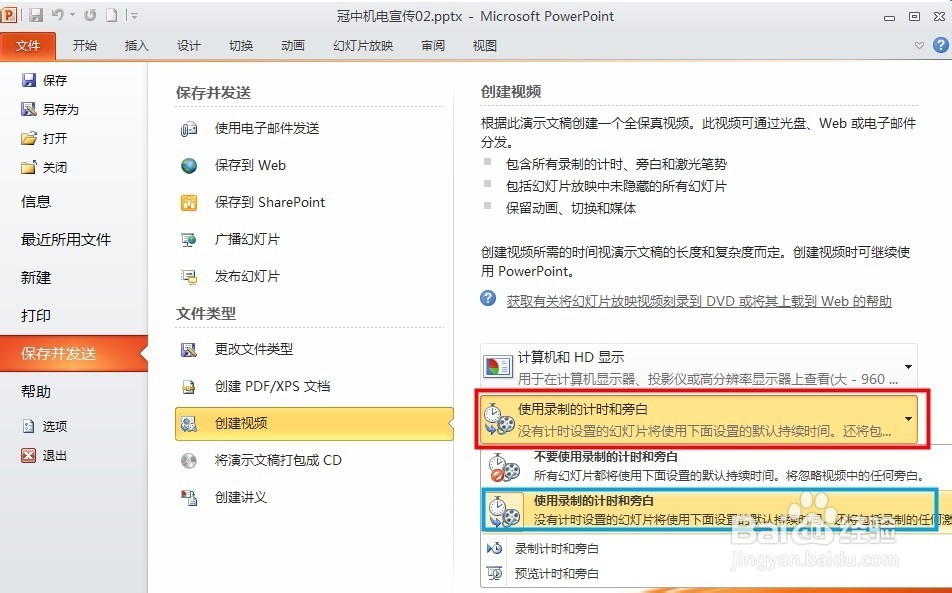
6、设置好后,“创建视频”

7、选择要保存的位置,修改文件名,选择保存类型“WMV”,保存等待即可。